Haritalar, ister yeni bir şehri ziyaret ederken ister hayatınız boyunca yaşadığınız şehirde daha az bilinen bir yer bulmayı arzularken bir zorunluluk haline gelen bir yardımcı programdır. Neyse ki, haritaları çevrimdışı kullanım için indirmek, hücresel bağlantı olmadan da gezinmenize yardımcı olan bir özellik oldu. Ancak, özellik, yerel Apple Haritalar uygulamasında bir eksiklikti.
Neyse ki, iOS 17’nin piyasaya sürülmesiyle, Apple Haritalar nihayet daha sonra kullanmak üzere indirebileceğiniz çevrimdışı haritaları destekliyor. Sadece bu da değil, haritayı hücresel bağlantı olmadan kullanırken bile her ulaşım modu için adım adım navigasyon, varış noktasına tahmini varış süreniz, çalışma saatleri, bir yerin puanları ve çok daha fazlasını alırsınız. Bununla birlikte, Apple Watch’unuz iPhone ile eşlendiğinde ve menzil içindeyken tüm bilgileri kolayca alabilirsiniz.
Çevrimdışı haritaları indirmek için kullanabileceğiniz başka uygulamalar da vardır. Size kolaylık sağlamak için, burada tüm yöntemleri listeledik.
Apple Maps Kullanarak Haritaları Çevrimdışı İndirin
İlk olarak, Ana Ekrandan veya Uygulama Kitaplığından Apple Haritalar uygulamasına gidin.
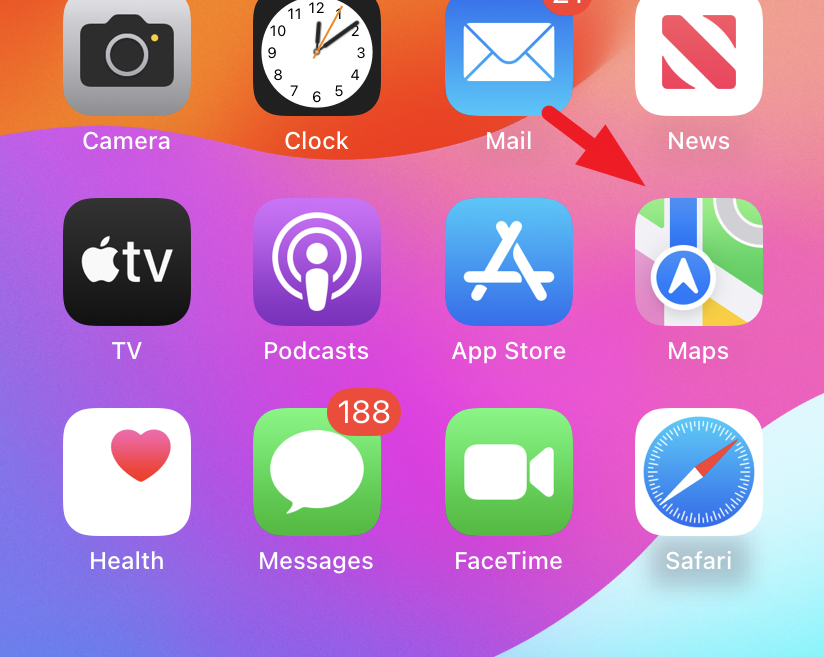
Bundan sonra, devam etmek için ‘Hesap Resminize’ dokunun. Bu, ekranınızda bir bindirme penceresi açacaktır.
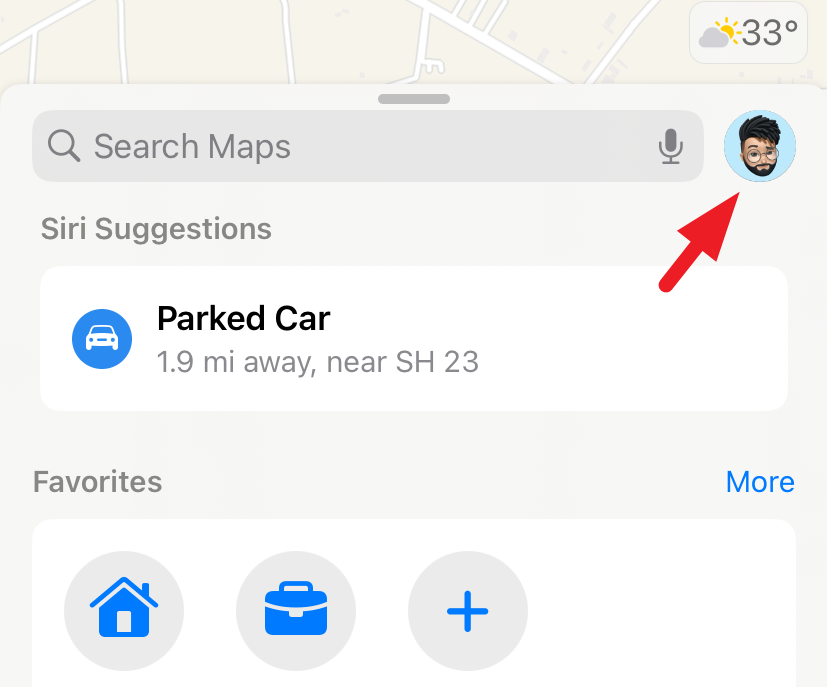
Ardından, devam etmek için ‘Çevrimdışı Haritalar’ kutucuğuna dokunun.
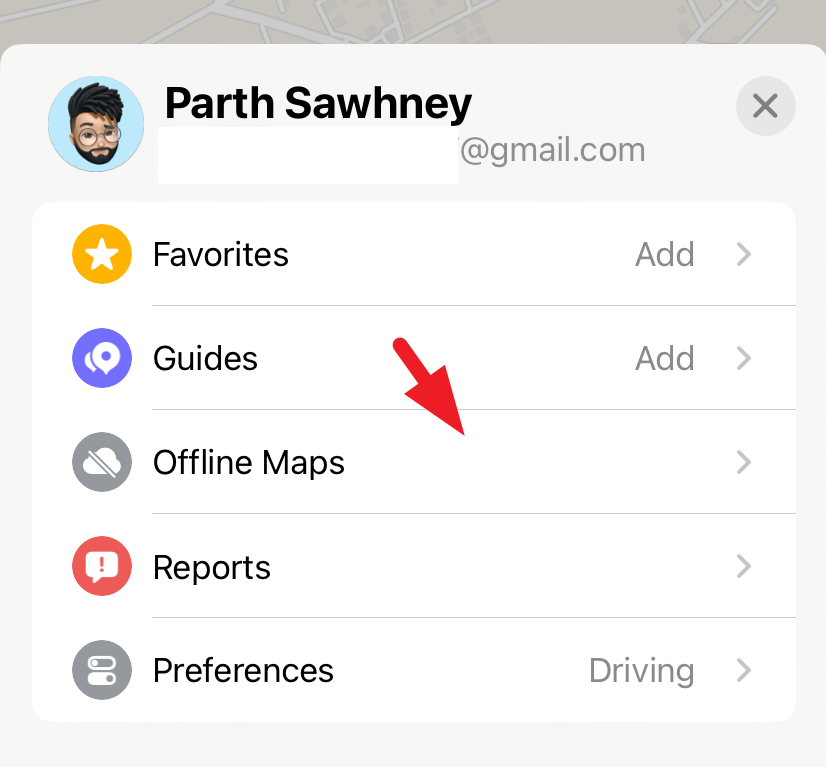
İlk kez bir çevrimdışı harita indiriyorsanız, ekranınızda bir kaplama penceresi görünecektir. Devam etmek için ‘Devam Et’e dokunun.
Bundan sonra Haritalar, geçerli konumunuza göre çevrimdışı haritaları indirmeniz için size bazı öneriler sunacaktır. Ayrıca bir bölge veya konum da arayabilirsiniz. Haritaların alanını sınırın içine sığdırmak için sıkıştırabilir ve yakınlaştırabilir/uzaklaştırabilirsiniz. Haritalar ayrıca, seçtiğiniz harita alanının iPhone’unuzda kaplayacağı boyutu da gösterir. Ayarlandıktan sonra, ‘İndir’e dokunun.
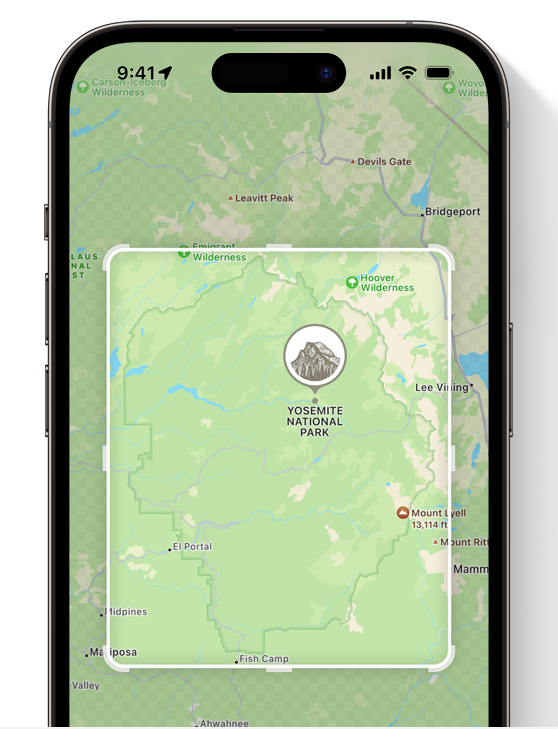
Kaynak: elma
Bu kadar. Apple Maps’te harita indirmek çok basit.
Artık, bir konum aradığınızda, İnternet bağlantınız olmasa bile yol tarifi alabilmeniz gerekir.
Üçüncü Taraf Uygulamaları Kullanarak Çevrimdışı Haritaları İndirin
Google Haritalar, haritalar için en güvenilir seçeneklerden biridir. Uygulamanın iPhone’unuza indirilmemiş olması durumunda, önce App Store’a gidin.
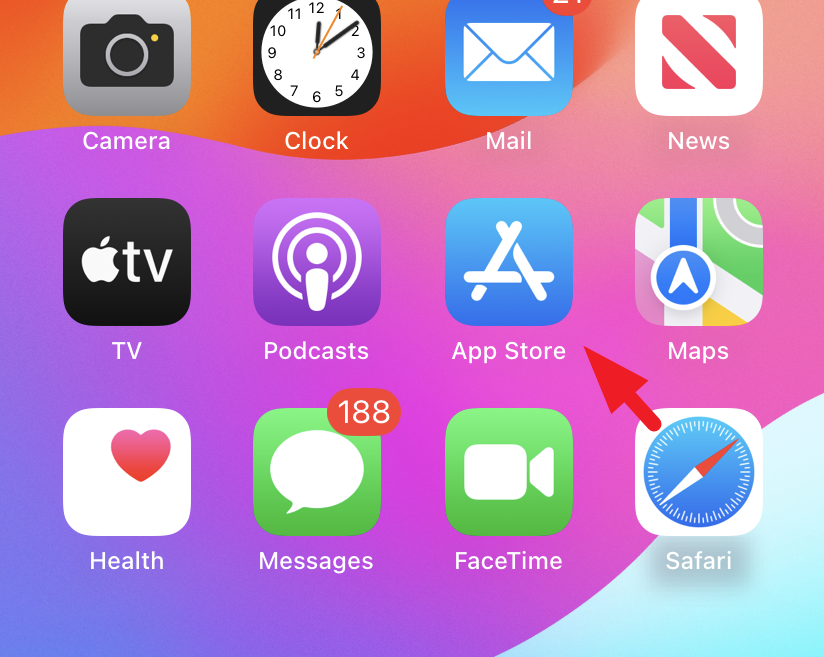
Ardından, sağ alt köşedeki ‘Ara’ sekmesine dokunun.
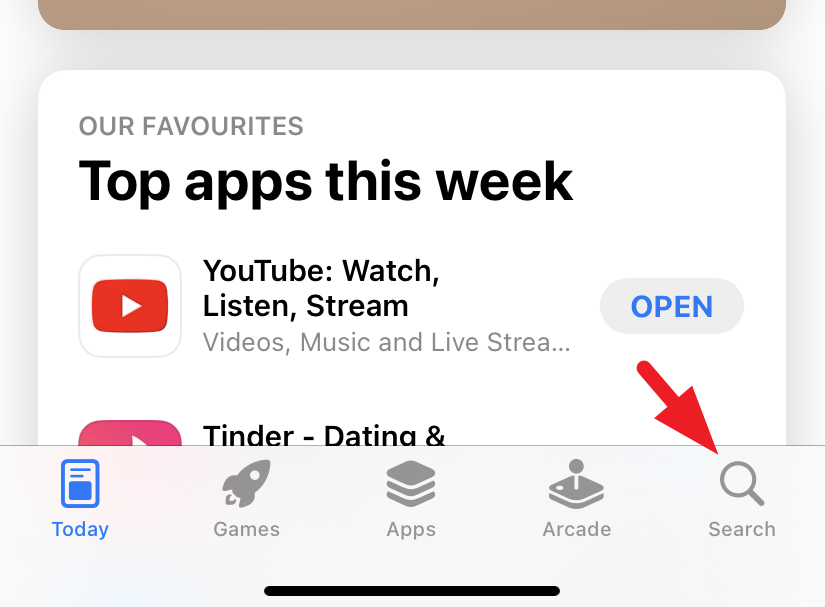
Bundan sonra, arama çubuğuna ‘Google Haritalar’ yazın ve ekran klavyesinin sağ alt köşesindeki ‘Ara’ düğmesine basın. Uygulamayı iPhone’unuza indirmek için arama sonuçlarından ‘Get/bulut simgesine’ dokunun.
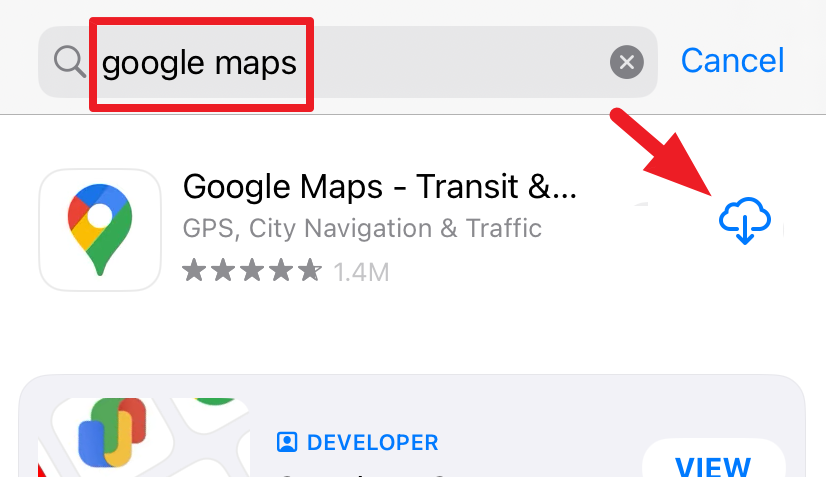
Ardından, uygulamayı başlatın ve Google kullanıcı hesabınızda oturum açın.
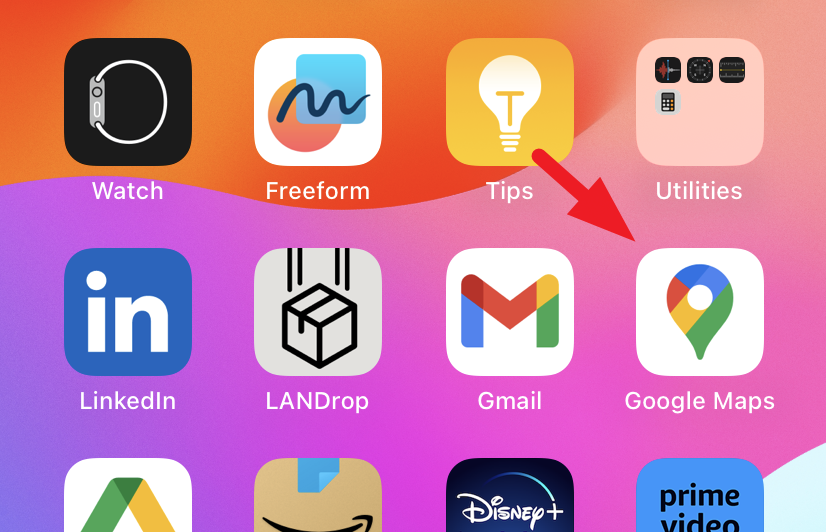
Ardından, devam etmek için ‘Hesap resmi/baş harfleri’ne dokunun. Bu, ekranınıza bir bindirme penceresi getirecektir.
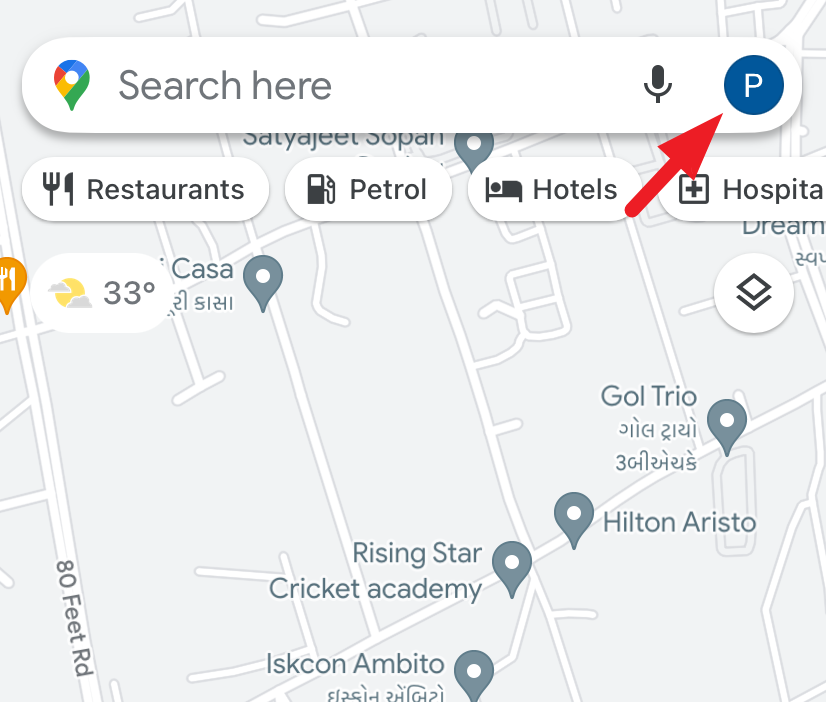
Bundan sonra, devam etmek için ‘Çevrimdışı’ haritalar kutucuğuna dokunun.
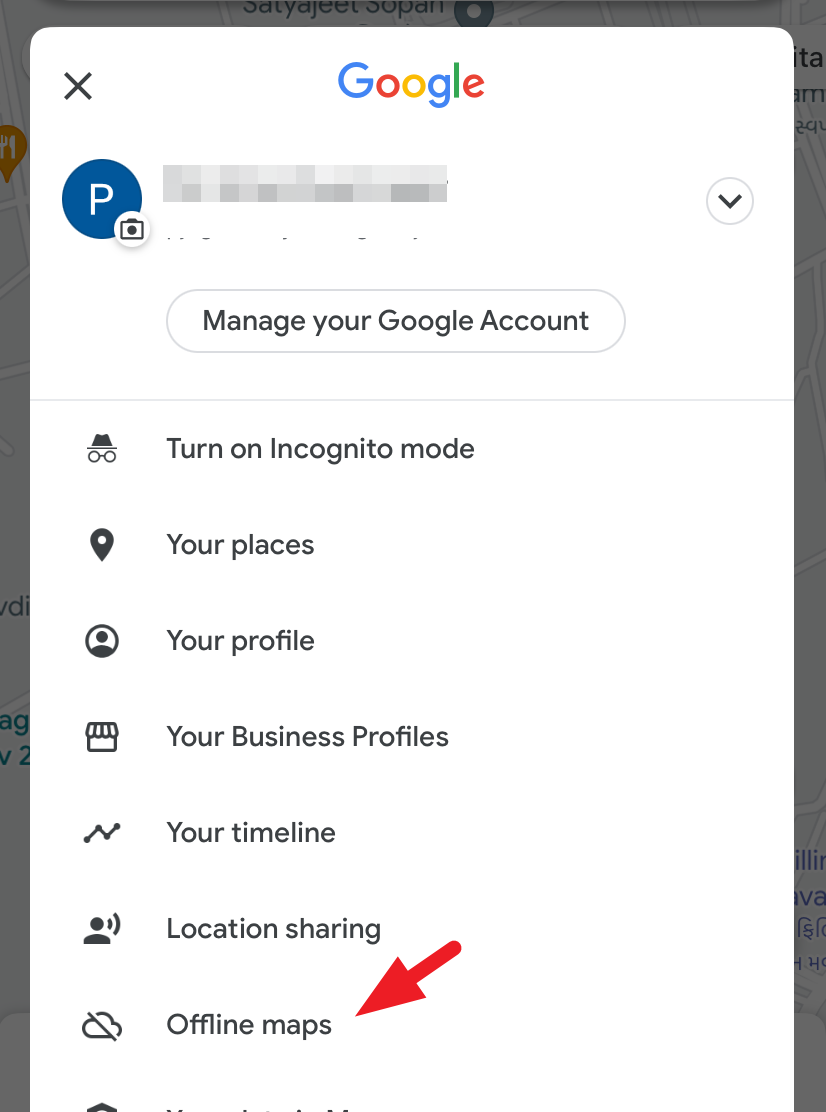
Ardından, ‘Kendi haritanızı seçin’ seçeneğine dokunun.
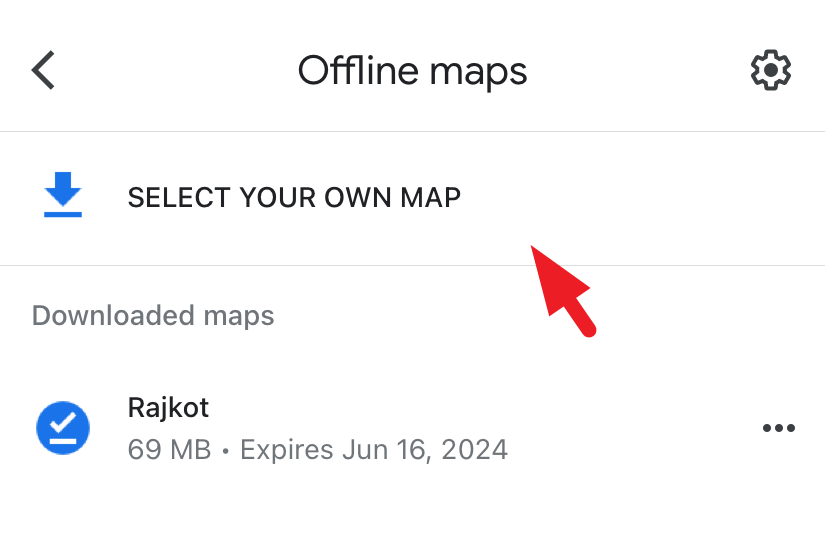
Bir sonraki ekranda, istenen alanı sınırın içine yerleştirmek için sıkıştırın ve yakınlaştırın/uzaklaştırın ve ardından ‘İndir’e dokunun.
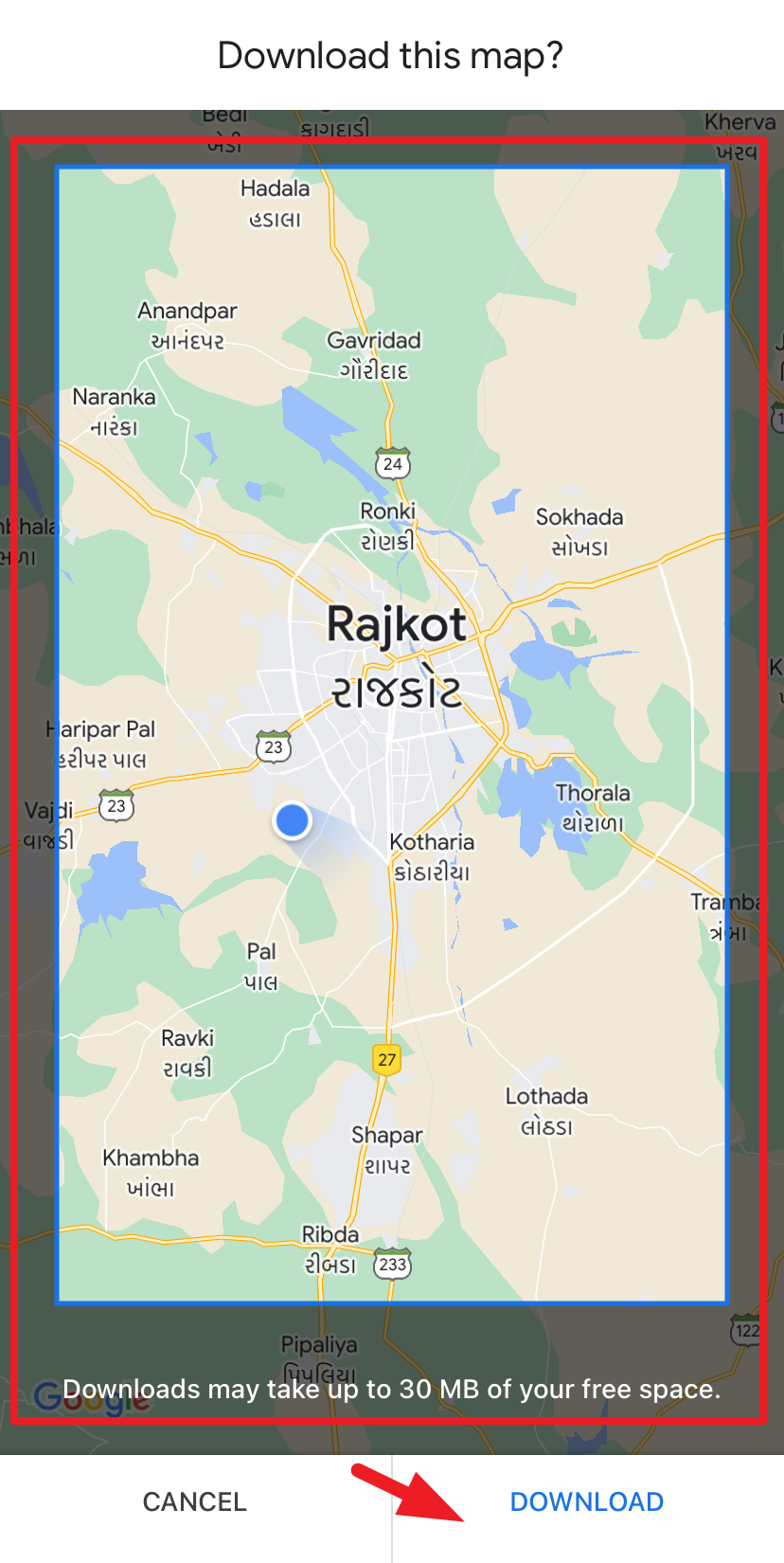
Bir sonraki ekranda indirme ilerlemesini görebileceksiniz. Bu kadar.
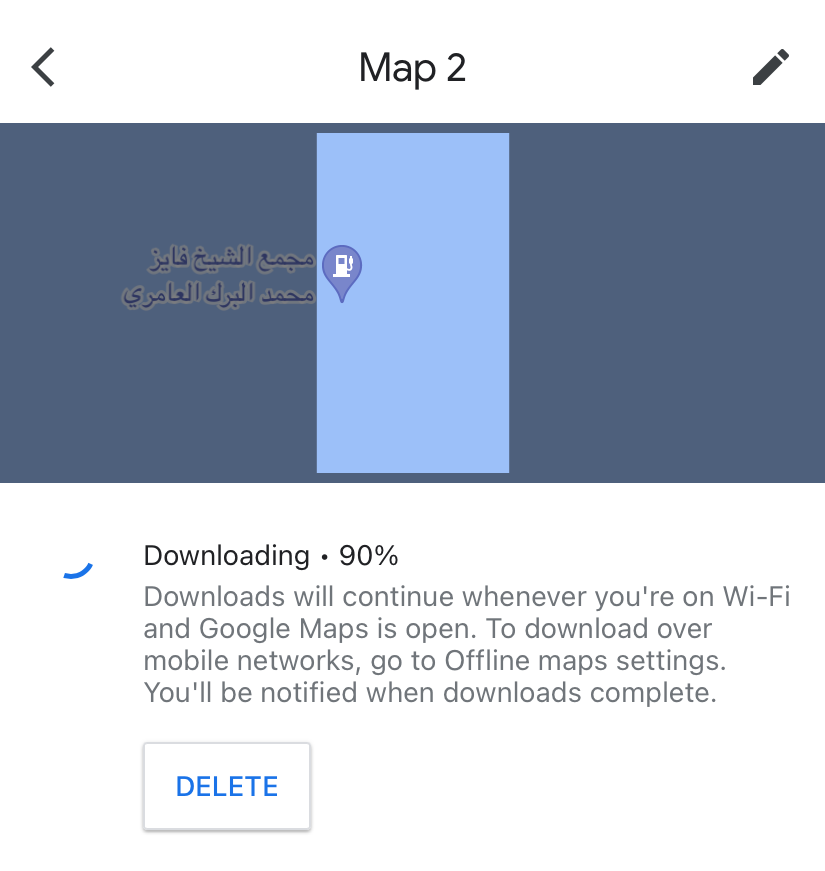
Artık, bir dahaki sefere yürüyüşe çıktığınızda veya sinyalin bulunmadığı bir yolculuğa çıktığınızda çevrimdışı haritaları indirmek için Apple Haritalar’ı kullanabilirsiniz. Ancak Apple Maps’in bölgenizde çevrimdışı indirilemiyor olması durumunda bir alternatif de sunduk.

